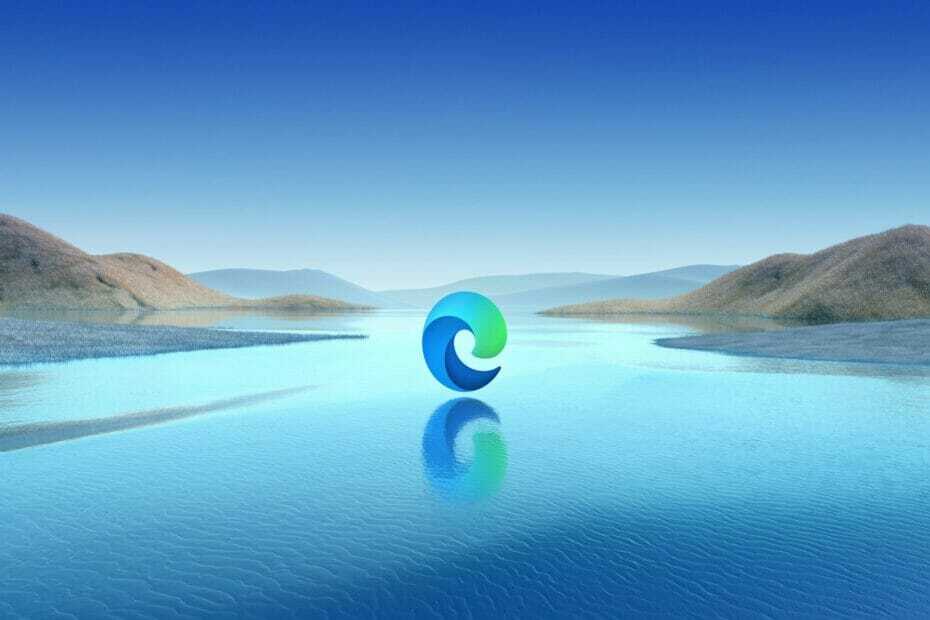To oprogramowanie sprawi, że Twoje sterowniki będą działały, dzięki czemu będziesz chroniony przed typowymi błędami komputera i awariami sprzętu. Sprawdź teraz wszystkie sterowniki w 3 prostych krokach:
- Pobierz poprawkę sterownika (zweryfikowany plik do pobrania).
- Kliknij Rozpocznij skanowanie znaleźć wszystkie problematyczne sterowniki.
- Kliknij Zaktualizuj sterowniki aby uzyskać nowe wersje i uniknąć nieprawidłowego działania systemu.
- DriverFix został pobrany przez 0 czytelników w tym miesiącu.
Wielu użytkowników Windows 10, Windows 8.1 natknęło się na kod błędu err_ssl_protocol_error podczas próby uzyskania dostępu do określonych witryn w przeglądarce Google Chrome. Ten problem można bardzo łatwo rozwiązać, wykonując kroki wymienione poniżej, specjalnie opracowane w celu naprawienia kodu błędu „err_ssl_protocol_error”.
Ponadto, próba odświeżenia strony wydaje się pomagać na krótką metę (ponieważ w końcu sprawi, że Twoja strona będzie działać), zobaczymy, do jakiej wersji Google Chrome musisz zaktualizować, aby naprawić kod błędu „err_ssl_protocol_error” raz na zawsze wszystko.
Jak mogę naprawić err_ssl_protocol_error w systemie Windows 10, 8.1?
- Zaktualizuj przeglądarkę Chrome
- Wyłącz protokół QUIC Chrome
- Wyłącz rozszerzenia Chrome
- Wyczyść stan SSL
1. Zaktualizuj przeglądarkę Chrome
- Kliknij lewym przyciskiem myszy lub dotknij linku zamieszczonego poniżej, aby uzyskać dostęp do witryny Google Chrome i pobrać stamtąd najnowszą wersję Chrome.
UWAGA: Wersja przeglądarki Google Chrome, którą musisz pobrać, to 5.0.342.9 lub najnowsza, którą możesz znaleźć na ich stronie internetowej- Kliknij tutaj, aby pobrać najnowszą wersję Google Chrome
- Teraz po pobraniu nowej wersji aplikacji Google Chrome musisz ją zainstalować, postępując zgodnie z instrukcjami wyświetlanymi na ekranie.
- Teraz zamknij wszystkie otwarte okna Google Chrome.
- Uruchom ponownie urządzenie z systemem Windows 8.1 lub Windows 10.
- Spróbuj otworzyć aplikację Google Chrome po uruchomieniu systemu operacyjnego.
- Teraz wszystko powinno działać bez konieczności radzenia sobie z kodem błędu „err_ssl_protocol_error”.
- ZWIĄZANE Z: ERR_SSL_VERSION_OR_CIPHER_MISMATC: Jak naprawić ten błąd przeglądarki
2. Wyłącz protokół QUIC Chrome
Wielu użytkowników potwierdziło, że wyłączenie protokołu Chrome QUIC pomaga im rozwiązać problem. Oto kroki, które należy wykonać:
- Wpisz następujące polecenie w nowej karcie przeglądarki: chrome://flagi/#enable-quic
- Teraz użyj menu rozwijanego, aby wyłączyć tę funkcję, jak pokazano na poniższym zrzucie ekranu

3. Wyłącz rozszerzenia Chrome
W rzadkich przypadkach rozszerzenia Chrome mogą powodować irytujący błąd Err_ssl_protocol_error. Aby wykluczyć ten możliwy powód z listy, wyłącz wszystkie rozszerzenia przeglądarki i sprawdź, czy błąd nadal występuje. Jeśli tak nie jest, oznacza to, że winowajcą jest jedno z rozszerzeń przeglądarki. Włącz rozszerzenia przeglądarki jeden po drugim, aby zidentyfikować i odinstalować wadliwe rozszerzenia.
- ZWIĄZANE Z: ROZWIĄZANE: Na komputerze wystąpił błąd przeglądarki
4. Wyczyść stan SSL
Wyczyszczenie stanu SSL to jeden z najszybszych sposobów rozwiązania problemów z przeglądarką. Oto kroki, które należy wykonać:
- Uruchom Panel sterowania > przejdź do Sieć i Internet
- Przejdź do Centrum sieci i udostępniania

- Wybierz Opcje internetowe > przejdź do zakładki Treść > kliknij przycisk Wyczyść stan SSL

- Uruchom ponownie komputer > uruchom Chrome i sprawdź, czy problem nadal występuje.
Proszę bardzo, jestem pewien, że pozbycie się kodu błędu „err_ssl_protocol_error” z urządzenia z systemem Windows 8.1 lub Windows 10 nie było trudne. Jeśli masz inne pytania dotyczące tego przewodnika, możesz skontaktować się z nami, pisząc w sekcji komentarzy poniżej.
POWIĄZANE HISTORIE DO SPRAWDZENIA:
- NAPRAW: Nie można ustawić Firefoksa jako domyślnej przeglądarki w systemie Windows 10
- Poprawka: błąd przeglądarki Windows 10 „zbyt wiele przekierowań”
- Przeglądarka Windows 10 nie działa [POPRAWKA]